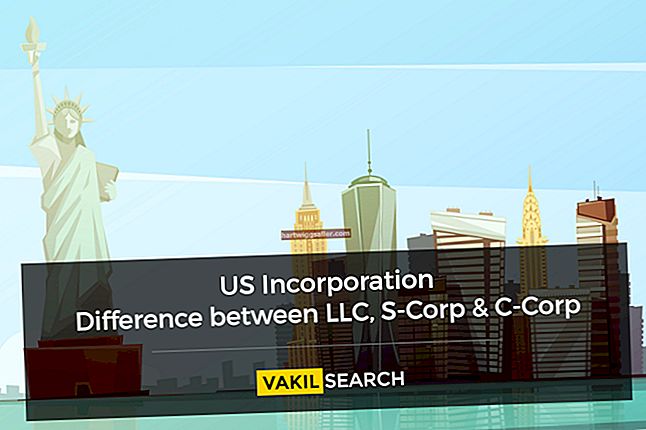వర్డ్ డాక్యుమెంట్కు రక్షణను జోడించడం ఒక రక్షణగా పనిచేస్తుంది, అనధికార ప్రాప్యతను లేదా పత్రంలో మార్పులను నివారిస్తుంది. ఫైల్ను తెరవడానికి మీకు పాస్వర్డ్ అవసరం కావచ్చు, లేదా పత్రం యొక్క అన్ని లేదా కొన్ని భాగాలను మాత్రమే సవరించడానికి పరిమితులు ఉంచండి. కానీ ఈ రక్షణ ఇకపై అవసరం లేనప్పుడు అసౌకర్యంగా మారుతుంది; మీరు పాస్వర్డ్ను మరచిపోయినట్లయితే లేదా పత్రాన్ని సృష్టించిన సహోద్యోగి పాస్వర్డ్ను వదలకుండా సంస్థను విడిచిపెట్టినట్లయితే అది అవరోధంగా మారుతుంది. రక్షణను తొలగించడం సమాధానం, మరియు దీన్ని చేయడానికి అనేక మార్గాలు ఉన్నాయి.
తెరవడానికి తెలిసిన పాస్వర్డ్ అవసరమయ్యే వర్డ్ డాక్యుమెంట్
1
రక్షిత ఫైల్ను తెరిచే ప్రయత్నం మరియు ఒక విండో పత్రాన్ని తెరవడానికి పాస్వర్డ్ను అభ్యర్థిస్తుంది.
2
మీరు సరైన పాస్వర్డ్ను టైప్ చేస్తే, పాస్వర్డ్ ఎంటర్ చేసి, ఫైల్ను తెరవడానికి "సరే" క్లిక్ చేయండి.
3
"ఫైల్" టాబ్ క్లిక్ చేసి, ఆపై "సమాచారం" ఎంచుకోండి. అనుమతుల విభాగంలో, డ్రాప్-డౌన్ మెనుని చూడటానికి "పత్రాన్ని రక్షించు" బటన్ పై క్లిక్ చేయండి.
4
ఎన్క్రిప్ట్ డాక్యుమెంట్ విండోను తెరవడానికి డ్రాప్-డౌన్ మెను నుండి "పాస్వర్డ్తో గుప్తీకరించు" ఎంచుకోండి. పాస్వర్డ్, గుప్తీకరించబడింది, పాస్వర్డ్ పెట్టెలో ప్రదర్శించబడుతుంది.
5
పాస్వర్డ్ను హైలైట్ చేయడానికి మీ కర్సర్ను లాగండి, ఆపై మీ కీబోర్డ్ యొక్క "బ్యాక్స్పేస్" లేదా "తొలగించు" కీని నొక్కండి, పాస్వర్డ్ పెట్టె ఖాళీగా ఉంటుంది.
6
పాస్వర్డ్ బాక్స్ ఖాళీగా ఉన్నప్పుడు "సరే" క్లిక్ చేసి, ఆపై పత్రాన్ని సేవ్ చేయండి. వర్డ్ డాక్యుమెంట్ ఇకపై రక్షించబడదు మరియు ఎవరైనా తెరవగలరు.
మార్పులు చేయడానికి తెలిసిన పాస్వర్డ్ అవసరమయ్యే పద పత్రం
1
పత్రాన్ని తెరిచి, ఆపై "సమీక్ష" టాబ్ క్లిక్ చేయండి.
2
పత్రం యొక్క టెక్స్ట్ పక్కన ఫార్మాటింగ్ మరియు ఎడిటింగ్ పరిమితం విండోను తెరవడానికి రక్షిత సమూహంలో "సవరణను పరిమితం చేయి" ఎంచుకోండి.
3
పరిమితం ఆకృతి మరియు సవరణ విండో దిగువన ఉన్న "రక్షణను ఆపు" బటన్ క్లిక్ చేయండి. అసురక్షిత పత్రం పాప్-అప్ విండోలో పాస్వర్డ్ను టైప్ చేసి, "సరే" క్లిక్ చేయండి. పత్రాన్ని సేవ్ చేయండి, ఇది ఇకపై రక్షించబడదు మరియు ఎవరైనా సవరించవచ్చు.
మార్పులు చేయడానికి తెలియని పాస్వర్డ్ అవసరమయ్యే పద పత్రం
1
క్రొత్త వర్డ్ పత్రాన్ని తెరిచి, ఆపై "చొప్పించు" టాబ్ క్లిక్ చేయండి.
2
టెక్స్ట్ సమూహంలో "ఆబ్జెక్ట్" పక్కన ఉన్న బాణాన్ని క్లిక్ చేయండి. ఫైల్ను చొప్పించు విండోను తెరవడానికి డ్రాప్-డౌన్ ఎంపికల నుండి "ఫైల్ నుండి వచనం" ఎంచుకోండి.
3
ఫైల్ చొప్పించు విండోలో రక్షిత వర్డ్ పత్రాన్ని కనుగొనండి. దీన్ని ఎంచుకోండి, ఆపై రక్షిత ఫైల్ యొక్క కంటెంట్లను క్రొత్త వర్డ్ డాక్యుమెంట్లోకి చొప్పించడానికి "చొప్పించు" క్లిక్ చేయండి. అసురక్షితమైన క్రొత్త వర్డ్ పత్రాన్ని సేవ్ చేయండి.